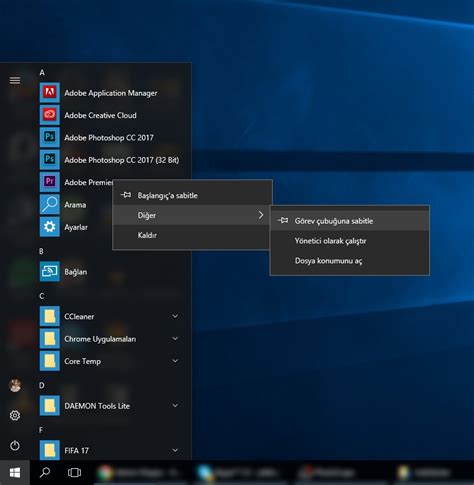
Windows görev çubuğu, bazı ufak tefek değişiklikler yapılsa da genel hatları itibari ile uzun yıllardır aynı yapıdadır. Dolayısı ile sürekli aynı görev çubuğunu kullanmak görsel olarak bir bıkkınlık yaratmış olabilir. Eğer dilerseniz görev çubuğunda bulunan programlarınızın simgelerini değiştirerek görev çubuğuna yeni bir hava katabilirsiniz.
Peki, değiştirdiğiniz simgelerden sıkıldınız ve orijinal simgeyi kullanmak istiyorsanız ne yapmanız gerekiyor? Bu işlem çok daha kolaydır; uygulamayı görev çubuğundan kaldırın. Ardından başlat menüsüne giderek yeniden uygulamayı görev çubuğuna sabitleyin.


